Използване на Apple Music Sing (Пеене с Apple Music) на Apple TV 4K
С функцията Apple Music Sing (Пеене с Apple Music) ![]() можете да пеете милиони песни с текстове в реално време и ритъм по ритъм. Можете да пеете, като просто регулирате силата на звука на вокалите в песента, или за по-забавно можете да използвате вашия iPhone като микрофон, който усилва гласа ви през телевизора. Можете също така да използвате вашия iPhone с функцията Continuity Camera (Непрекъснатост на камерата), за да се виждате, докато пеете на екрана с текстове и визуални ефекти.
можете да пеете милиони песни с текстове в реално време и ритъм по ритъм. Можете да пеете, като просто регулирате силата на звука на вокалите в песента, или за по-забавно можете да използвате вашия iPhone като микрофон, който усилва гласа ви през телевизора. Можете също така да използвате вашия iPhone с функцията Continuity Camera (Непрекъснатост на камерата), за да се виждате, докато пеете на екрана с текстове и визуални ефекти.
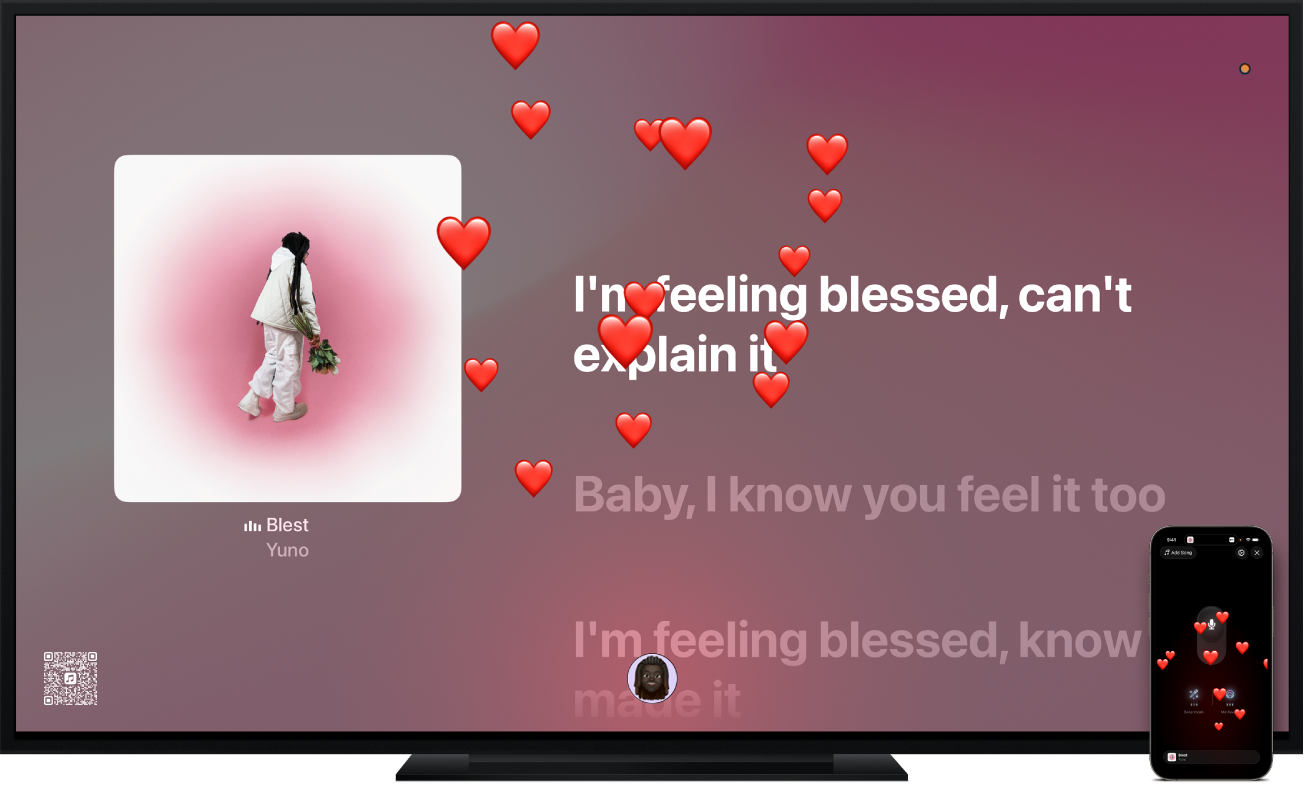
Забележка: Функцията Apple Music Sing (Пеене с Apple Music) изисква абонамент за Apple Music и Apple TV 4K (3-то поколение) с tvOS 26 или следваща версия. Всеки, който има iPhone SE (2-ро поколение или следващ) или iPhone 11 или следващ с iOS 26 или следваща версия, свързан към Wi-Fi, може да го използва като микрофон, без да е нужен абонамент. Вижте Кой модел Apple TV имам?
Разгледайте Apple Music Sing (Пеене с Apple Music)
Можете да направите едно от следните:
Изберете иконката Apple Music Sing (Пеене с Apple Music)
 на Началния екран на Apple TV 4K.
на Началния екран на Apple TV 4K.Отидете в приложението Music (Музика)
 на Apple TV 4K, след това се придвижете до Sing (Пеене) в горната част на екрана.
на Apple TV 4K, след това се придвижете до Sing (Пеене) в горната част на екрана.
Придвижете се надолу, за да видите подбрани редици с музика, специално избрана за Apple Music Sing (Пеене с Apple Music), включително песни по жанр, изпълнител или десетилетие.
Придвижете се наляво и надясно в редица, за да видите наличните опции, след това изберете микс или списък с песни, за да видите песните в списъка.
Направете някое от следните:
Стартиране на възпроизвеждане на микс или списък с песни: Изберете Play (Възпроизвеждане) или изберете
 , след това изберете Play (Възпроизвеждане), за да започнете възпроизвеждането от най-отгоре.
, след това изберете Play (Възпроизвеждане), за да започнете възпроизвеждането от най-отгоре.Свързване на iPhone за използване като микрофон: Изберете Connect iPhone Mic (Свържи микрофона на iPhone). Вижте Използване на iPhone като микрофон.
Възпроизвеждане на песни в разбъркан ред: Изберете
 , след това изберете Shuffle (Разбъркване).
, след това изберете Shuffle (Разбъркване).Добавяне на елементи към списък с песни: Изберете
 , изберете Add to a Playlist (Добави към списък с песни), след това изберете списък с песни или изберете New Playlist (Нов списък с песни).
, изберете Add to a Playlist (Добави към списък с песни), след това изберете списък с песни или изберете New Playlist (Нов списък с песни).Изберете допълнителни опции за песен: Придвижете се до песен в списъка, натиснете и задръжте кликпада или сензорната зона, за да видите повече опции, след това изберете Go to Artist (Към изпълнителя), Go to Album (Към албума), Add to a Playlist (Добави в списък с песни), View Lyrics (Виж текст на песен) или Create Station (Създай станция).
Когато започнете да възпроизвеждате музика, се отваря екрана Now Playing (Сега се възпроизвежда), където можете да управлявате възпроизвеждането, да получите повече информация и да прегледате текстове на песни (при наличност). Вижте Управляване на възпроизвеждането на музика на Apple TV 4K.
Пеене с текстове на песни
Можете да направите едно от следните:
Изберете иконката Apple Music Sing (Пеене с Apple Music)
 на Началния екран на Apple TV 4K.
на Началния екран на Apple TV 4K.Отидете в приложението Music (Музика)
 на Apple TV 4K, след това се придвижете до Sing (Пеене) в горната част на екрана.
на Apple TV 4K, след това се придвижете до Sing (Пеене) в горната част на екрана.
Започнете да възпроизвеждате песен или се придвижете до Now Playing (Сега се възпроизвежда) в горната част на екрана.
Покажете бутоните за управление на възпроизвеждането, плъзнете надолу върху кликпада или сензорната зона, след това изберете
 .
.Съвет: За да получите помощ с произнасянето или превода на текстовете на песните (при наличност), покажете бутоните за управление на възпроизвеждането, изберете
 , след това изберете Show Pronunciation (Покажи произнасяне), Show Translation (Покажи превод) или и двете.
, след това изберете Show Pronunciation (Покажи произнасяне), Show Translation (Покажи превод) или и двете.Плъзнете нагоре върху кликпада или сензорната зона, след това изберете
 .
.Забележка: Ако функцията Apple Music Sing (Пеене с Apple Music) не е налична за текущата песен, бутонът
 е затъмнен.
е затъмнен.Използвайте вашето дистанционно, за да направите някое от следните:
Нагласяне само на силата на звука на гласа: Плъзнете нагоре или надолу върху кликпада или сензорната зона.
Нагласяне на цялостната сила на звука на песента: Натиснете
 или
или  .
.
Натиснете
 или
или  , за да затворите силата на звука на гласа.
, за да затворите силата на звука на гласа.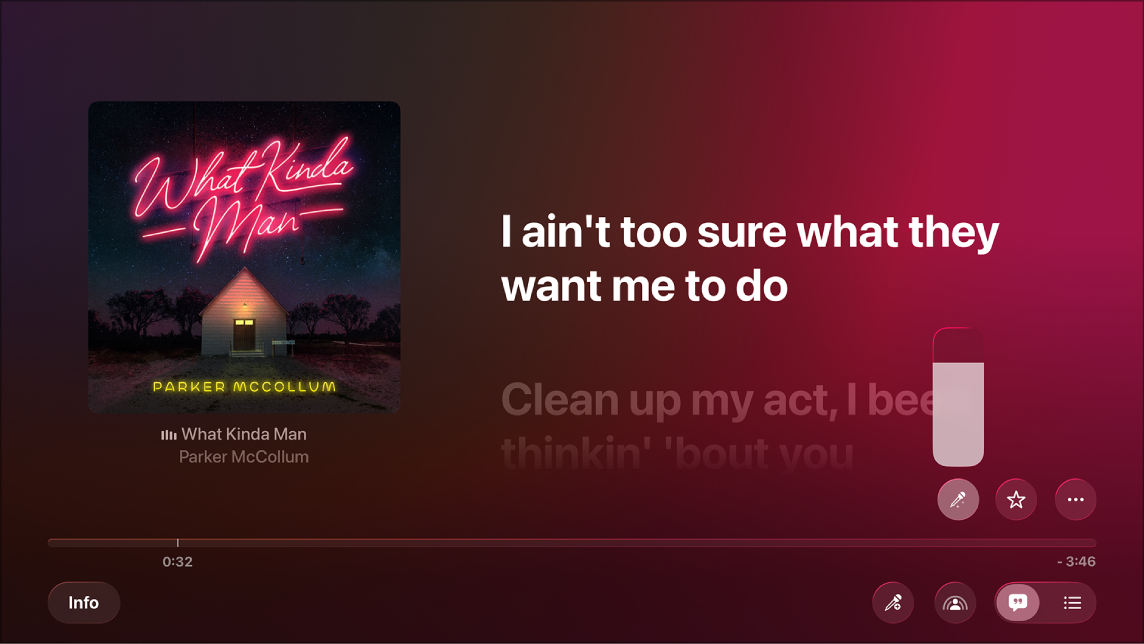
Ако слушате песен, която се възпроизвежда с Dolby Atmos, и включите Apple Music Sing (Пеене в Apple Music), Dolby Atmos се изключва и песента се възпроизвежда без обемен звук. Ако изключите Apple Music Sing (Пеене в Apple Music), песента отново се възпроизвежда с Dolby Atmos.
Използване на iPhone като микрофон
Можете да свържете вашия iPhone, за да го използвате като микрофон с Apple Music Sing (Пеене с Apple Music), така че да можете да чувате гласа си усилен през говорителите на вашия телевизор. Когато е свързан, имате достъп до бутоните за управление на вашия iPhone, с които да добавите ехо, да намалите вокалите или да усилите силата на звука. Всеки, който има iPhone с iOS 26 или следваща версия, свързан към същата Wi-Fi мрежа, може да се присъедини към партито—само домакинът трябва да има абонамент за Apple Music.
Забележка: Всички участници трябва да имат iPhone SE (2-ро поколение или следващ) или iPhone 11 или следващ.
Можете да направите едно от следните:
Изберете иконката Apple Music Sing (Пеене с Apple Music)
 на Началния екран на Apple TV 4K.
на Началния екран на Apple TV 4K.Отидете в приложението Music (Музика)
 на Apple TV 4K, след това се придвижете до Sing (Пеене) в горната част на екрана.
на Apple TV 4K, след това се придвижете до Sing (Пеене) в горната част на екрана.
Можете да направите едно от следните:
Ако разглеждате екрана на Apple Music Sing (Пеене с Apple Music): Изберете микс или списък с песни, за да видите песните в списъка, след това изберете Connect iPhone Mic (Свържи микрофона на iPhone).
Ако преглеждате песен с текст, който се възпроизвежда в синхрон на екрана Now Playing (Сега се възпроизвежда): Покажете бутоните за управляване на възпроизвеждането, след това изберете
 .
.
Използвайте камерата на вашия iPhone, за да сканирате QR кода на екрана на вашия телевизор.
Бутоните за управление на микрофона се показват на вашия iPhone. Така можете да виждате текстове на песни и да чувате гласа си на говорителите на вашия телевизор, докато пеете песен.
Когато има свързан микрофон на iPhone, QR кодът продължава да се вижда на Apple TV 4K. До 30 души допълнително могат да сканират QR кода, за да се присъединят към партито, но само един човек може да използва микрофона в даден момент.
Забележка: Apple Music Sing (Пеене с Apple Music) не поддържа безжични говорители като HomePod. За да използвате микрофона на iPhone като микрофон, следвайте инструкциите на екрана, когато сканирате QR кода, за да изберете вашия телевизор или кабелни говорители за изход на говорителя. След като сесията с пеенето приключи, Apple TV 4K автоматично превключва към вашите безжични говорители. За да промените настройките на говорителите ръчно, вижте Промяна на настройките за аудио на Apple TV 4K.
Когато приключите с добавянето на вас самите или на допълнителни хора към партито, изберете Start Singing (Започни пеене) на Apple TV 4K или натиснете
 или
или  на дистанционното.
на дистанционното.Започнете да възпроизвеждате песен.
Ако текстът на песента не се появи на Apple TV 4K, покажете бутоните за управление на възпроизвеждането, плъзнете надолу върху кликпада или сензорната зона, след това изберете
 .
.Съвет: За да получите помощ с произнасянето или превода на текстовете на песните (при наличност), покажете бутоните за управление на възпроизвеждането, изберете
 , след това изберете Show Pronunciation (Покажи произнасяне), Show Translation (Покажи превод) или и двете.
, след това изберете Show Pronunciation (Покажи произнасяне), Show Translation (Покажи превод) или и двете.Докато възпроизвеждате песен и пеете, използвайте бутоните за управление на вашия iPhone, за да направите някое от следните:
Включване или изключване на микрофона: Докоснете
 .
.Настройване на силата на звука на микрофона: Натиснете бутоните за усилване и намаляване на силата на звука на вашия iPhone.
Настройване на вокалите на песента (по избор): Докоснете Song Vocals (Вокали на песен) до три пъти, за да преминете през предварително настроените нива на вокалите.
Настройване на ехото на микрофона: Докоснете Song Vocals (Вокали на песен) до три пъти, за да преминете през предварително настроените нива на вокалите.
Добавяне на песен: Изберете Add Song (Добави песен), разгледайте или търсете песни, след това докоснете
 до песента, за да я добавите в Sing Queue (Опашка за пеене). Когато приключите с добавянето на песни, докоснете Done (Готово).
до песента, за да я добавите в Sing Queue (Опашка за пеене). Когато приключите с добавянето на песни, докоснете Done (Готово).Реагиране на изпълнението на пеещия на живо с анимирани емотикони: Докато пее друг човек, докоснете някой от включените емотикони или докоснете
 , за да разгледате или търсите във вашата колекция с емотикони (ако микрофонът ви е включен, първо докоснете
, за да разгледате или търсите във вашата колекция с емотикони (ако микрофонът ви е включен, първо докоснете  , за да го изключите).
, за да го изключите).
За да добавите визуални ефекти към фона на екрана Now Playing (Сега се възпроизвежда) на Apple TV 4K, покажете бутоните за управление на Apple TV 4K, изберете
 , изберете Visual Effects (Визуални ефекти), след това изберете ефект от списъка Filters (Филтри).
, изберете Visual Effects (Визуални ефекти), след това изберете ефект от списъка Filters (Филтри).След като приключите, натиснете
 или
или  на дистанционното.
на дистанционното.За да прекратите сесията с пеене, направете някое от следните:
На екрана Now Playing (Сега се възпроизвежда) на Apple TV 4K: Покажете бутоните за управление на възпроизвеждането, изберете
 , след това изберете Disconnect Mic (Прекъсни връзката с микрофона).
, след това изберете Disconnect Mic (Прекъсни връзката с микрофона).На вашия iPhone: Докоснете
 , след това докоснете Disconnect Mic (Прекъсни връзката с микрофона).
, след това докоснете Disconnect Mic (Прекъсни връзката с микрофона).
Пеене с визуални ефекти на екрана
Когато сте настроили функцията Continuity Camera (Непрекъснатост на камерата), можете да се видите на екрана, докато пеете, както и да видите текстове на песни. За повече забавление можете да добавите визуални ефекти към вашите текстове и изображение, за да подобрите изживяването да пеете.
Забележка: Можете да свържете iPhone чрез функцията Continuity Camera (Непрекъснатост на камерата) или като микрофон, но не и едновременно. Визуалните ефекти са налични както по време на сесия с функцията Continuity Camera (Непрекъснатост на камерата), така и на сесия като микрофон.
Можете да направите едно от следните:
Изберете иконката Apple Music Sing (Пеене с Apple Music)
 на Началния екран на Apple TV 4K.
на Началния екран на Apple TV 4K.Отидете в приложението Music (Музика)
 на Apple TV 4K, след това се придвижете до Sing (Пеене) в горната част на екрана.
на Apple TV 4K, след това се придвижете до Sing (Пеене) в горната част на екрана.
Започнете да възпроизвеждате песен или се придвижете до Now Playing (Сега се възпроизвежда) в горната част на екрана.
Покажете бутоните за управление на възпроизвеждането, плъзнете надолу върху кликпада или сензорната зона, след това изберете
 .
.Съвет: За да получите помощ с произнасянето или превода на текстовете на песните (при наличност), изберете
 , след това изберете Show Pronunciation (Покажи произнасяне), Show Translation (Покажи превод) или и двете.
, след това изберете Show Pronunciation (Покажи произнасяне), Show Translation (Покажи превод) или и двете.Плъзнете нагоре върху кликпада или сензорната зона, изберете
 , изберете Sing with Camera (Пеене с камера), след това изберете Connect iPhone or iPad (Свържи iPhone или iPad).
, изберете Sing with Camera (Пеене с камера), след това изберете Connect iPhone or iPad (Свържи iPhone или iPad).Забележка: Ако ефектите на екрана не са налични за текущата песен или не сте настроили функцията Continuity Camera (Непрекъснатост на камерата), опцията Sing with Camera (Пеене с камера) е замъглена.
На екрана Continuity Camera (Непрекъснатост на камерата) направете някое от следните:
Ако вече се появявате в списъка с профили: Изберете профила си и след това потвърдете на вашия iPhone или iPad.
Ако не се появявате в списъка с профили: Изберете Other (Друго), за да се покаже QR код, след това отворете приложението Камера на вашия iPhone или iPad, сканирайте QR кода, докоснете Connect to Apple TV (Свържи към Apple TV) и потвърдете на вашия iPhone или iPad.
Поставете вашия iPhone или iPad близо до телевизора в хоризонтална ориентация така, че задната камера (iPhone) или предната камера (iPad) да е насочена към вас и да сте доволни от начина, по който се виждате в прегледа на екрана на вашия телевизор.
Можете също да натиснете
 на дистанционното, за да пропуснете тази стъпка.
на дистанционното, за да пропуснете тази стъпка.След кратко отброяване камерата на iPhone или iPad е готова да се използва с Apple Music Sing (Пеене с Apple Music) на Apple TV 4K и изображението от камерата ви се появява на екрана с текста.
На екрана Now Playing (Сега се възпроизвежда) покажете бутоните за управление на възпроизвеждането, след това изберете
 , за да настроите всеки от следните бутони за управление:
, за да настроите всеки от следните бутони за управление:Включване или изключване на Center Stage (В центъра на сцената): Изберете Sing with Camera (Пеене с камера), след това изберете функцията Center Stage (В центъра на сцената), която държи в кадър всички в статията дори и докато се движат.
Добавяне на визуални ефекти към фона: Изберете Visual Effects (Визуални ефекти), след това изберете ефект от списъка Filters (Филтри).
Прекъсване на връзката с камерата: Изберете Sing with Camera (Пеене с камера), след това изберете Disconnect Camera (Прекъсни връзка с камерата).
След като приключите, натиснете
 или
или  на дистанционното. За да имате отново достъп до бутоните за управление, покажете бутоните за управление на възпроизвеждането, след това изберете
на дистанционното. За да имате отново достъп до бутоните за управление, покажете бутоните за управление на възпроизвеждането, след това изберете  .
.За да спрете да се виждате на екрана, направете някое от следните:
В приложението Music (Музика) изберете
 , изберете Sing with Camera (Пеене с камера), след това изберете Disconnect Camera (Прекъсни връзка с камерата).
, изберете Sing with Camera (Пеене с камера), след това изберете Disconnect Camera (Прекъсни връзка с камерата).Докоснете Pause (Пауза) или Disconnect (Прекъсни връзката) на Заключения екран на вашия iPhone или iPad.
Забележка: Тази функция изисква Apple TV 4K (3-то поколение) с tvOS 17 или следваща версия и някое от следните: iPhone XR или следващ (включително iPhone SE 2-ро поколение) с iOS 17; iPad (8-мо поколение и следващи), iPad mini (5-то поколение и следващи), iPad Air (3-то поколение и следващи), iPad Pro 11-инча (1-во поколение и следващи) или iPad Pro 12.9-инча (3-то поколение и следващи) с iPadOS 17.